📲 چرا اتصال کارتخوان به نرم افزار صدور فاکتور اهمیت دارد؟ اتصال کارتخوان به نرم افزار صدور فاکتور یکی از کاربردیترین امکانات در فروشگاههای مدرن است. این قابلیت به کسبوکارها اجازه میدهد تا مبلغ صورتحساب را مستقیماً از طریق نرمافزار فروش یا حسابداری به دستگاه کارتخوان ارسال کنند. در این روش دیگر نیازی به وارد کردن دستی مبلغ توسط فروشنده نیست.
این مزیت باعث میشود:
با توجه به استفاده روزافزون از کارتهای بانکی و پرداختهای غیرنقدی، نیاز به استفاده از نرم افزار ارسال مبلغ به کارتخوان برای فروشگاهها، رستورانها، داروخانهها و سایر کسبوکارها به یک ضرورت تبدیل شده است.
یادگیری نحوه اتصال کارتخوان به کامپیوتر یا سیستم فروش، یکی از گامهای کلیدی در مدیریت صحیح مالی است. اتصال کارتخوانهای سیار یا ثابت به نرم افزار حسابداری، دسترسی سریع به اطلاعات مالی، ثبت دقیق تراکنشها و تهیه گزارشهای مالی جامع را ممکن میسازد.

در ادامه مقاله، روش اتصال دستگاه پوز به کامپیوتر و نرم افزارهای پرکاربردی مانند نرم افزار حسابداری پارسیان و نرم افزار محک را مرحلهبهمرحله بررسی خواهیم کرد. 💡
اتصال کارتخوان به نرم افزار صدور فاکتور یکی از مؤثرترین روشها برای سرعت بخشیدن به فرآیند پرداخت در فروشگاهها و کسبوکارهاست. برای این کار ابتدا باید نوع اتصال مورد نظر را انتخاب کرده و سپس تنظیمات لازم را در نرم افزار و دستگاه پوز اعمال کنید.
در این بخش، مراحل گامبهگام اتصال کارتخوان به نرم افزار فروش و حسابداری را بررسی میکنیم.
برای نرم افزار اتصال کارتخوان به کامپیوتر دو روش اصلی وجود دارد:
در این روش، کافی است با یک کابل USB کارتخوان را مستقیماً به کامپیوتر متصل کنید. این روش برای کارتخوانهای ثابت و رومیزی مناسب است. از مزایای این روش میتوان به پایداری اتصال و عدم نیاز به تنظیمات شبکه اشاره کرد.
اگر از کارتخوان سیار استفاده میکنید، بهتر است از اتصال بیسیم بهره بگیرید. دستگاه کارتخوان و سیستم کامپیوتر شما باید به یک شبکه Wi-Fi مشترک متصل باشند یا از طریق بلوتوث با هم جفت شوند. سپس با انجام تنظیمات لازم، امکان ارسال مبلغ به کارتخوان از طریق نرمافزار فراهم میشود.
در ادامه، مراحل اصلی راهاندازی و اتصال کارتخوان به نرم افزار را مرور میکنیم:
🔸 همه نرم افزارهای صدور فاکتور از کارتخوانهای مختلف پشتیبانی نمیکنند.
🔸 قبل از خرید نرم افزار، بررسی کنید که با مدل کارتخوان شما سازگاری داشته باشد.
🔸 در برخی کارتخوانهای سیمکارتی، وارد کردن کد شناسایی یا رمز عبور الزامی است.
🔸 در صورت بروز مشکل، به پشتیبانی شرکت PSP یا راهنمای نرم افزار مراجعه کنید.
یکی از قابلیتهای کاربردی نرم افزار صدور فاکتور آسانا، امکان اتصال کارتخوان به نرم افزار است. این ویژگی باعث میشود هنگام خرید مشتری، مبلغ کالا مستقیماً از آسانا به دستگاه کارتخوان منتقل شود و پرداخت بهصورت خودکار در سیستم ثبت گردد. این روش، خطای انسانی را کاهش داده و سرعت پرداخت را افزایش میدهد.
مشتری تنها کافی است کارت بانکی خود را بکشید و رمز را وارد کند؛ دیگر نیازی به وارد کردن دستی مبلغ در دستگاه نیست. نرم افزار آسانا قابلیت ارسال مبالغ را به کارتخوانهای شرکتهای معتبر مانند:
✅ پیشخوان الکترونیک ایرانیان
✅ شرکت توسعه و نوآوری شهر
✅ پرداخت بانک ملت
✅ دادهورزی سداد
✅ سامان کیش
✅ ایرانکیش
✅ فنآوا کارت
✅ آسان پرداخت
✅ مبناکارت
را دارد.
برای استفاده از قابلیت نرم افزار ارسال مبلغ به کارتخوان در آسانا، ابتدا باید کارتخوان را در سیستم تعریف کنید و تنظیمات مربوط به آن را انجام دهید. مراحل تعریف کارتخوان در آسانا به شرح زیر است:
ریبون اطلاعات پایه → کارتخوان
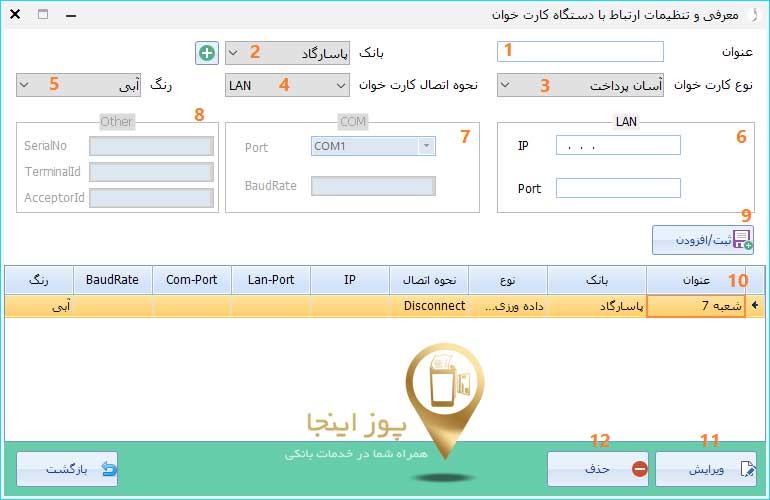
🔸 برای افزودن کارتخوان جدید، باید افزونهی اختصاصی آن کارتخوان را تهیه کرده باشید.
🔸 برای برقراری ارتباط کارتخوان با رایانه، تنظیمات اتصال باید توسط پشتیبانی شرکت ارائهدهنده کارتخوان فعال شود.
🔸 توجه داشته باشید که برخی کارتخوانها تنظیمات خاصی دارند و ممکن است به اطلاعات بیشتر یا پیکربندی خاص نیاز داشته باشند.
برای استفاده بهینه از نرم افزار حسابداری پارسیان در مدیریت پرداختها، میتوانید دستگاه کارتخوان خود را به نرم افزار متصل کنید. این اتصال امکان ارسال مستقیم مبلغ از فاکتور به دستگاه کارتخوان و ثبت خودکار اطلاعات پرداخت را فراهم میکند.
در ابتدا باید افزونه مخصوص کارتخوان خود را از شرکت PSP (ارائهدهنده کارتخوان) دریافت کنید. بدون نصب این افزونه، امکان ارتباط بین نرم افزار و دستگاه وجود ندارد.
افزونه را در محیط نرم افزار حسابداری پارسیان نصب کنید تا تنظیمات کارتخوان در دسترس قرار بگیرند.
از منوی اصلی به بخش تنظیمات دستگاه کارتخوان بروید.
از بین لیست کارتخوانهای پشتیبانیشده در نرم افزار، نوع دستگاه کارتخوان خود (براساس برند یا شرکت PSP) را انتخاب نمایید.
در این مرحله باید مشخص کنید کارتخوان شما از اتصال COM (کابل USB یا سریال) استفاده میکند یا از اتصال LAN (شبکه محلی با IP) بهره میبرد.
اطلاعات دقیق دستگاه مانند:
🔹 آدرس IP کارتخوان
🔹 شماره پورت ارتباطی
🔹 و در صورت نیاز، سایر تنظیمات خاص ارتباطی را وارد کنید.
پس از وارد کردن اطلاعات، تنظیمات را ذخیره کرده و با ایجاد یک فاکتور آزمایشی، اتصال را تست کنید. اگر مبلغ با موفقیت به کارتخوان منتقل شد، ارتباط برقرار است.
✔️ مطابقت نوع کارتخوان با افزونه:
نوع کارتخوان شما باید حتماً با افزونه و تنظیمات انتخابشده در نرم افزار هماهنگ باشد.
✔️ درست انتخاب کردن نحوه اتصال:
بسته به مدل دستگاه و نوع ارتباط (سیمی یا شبکه)، گزینه مناسب را انتخاب کنید.
✔️ دقت در وارد کردن IP و پورت:
در صورت اشتباه وارد کردن این اطلاعات، ارتباط با کارتخوان برقرار نخواهد شد.
✔️ مشاوره با شرکت PSP:
در صورت نیاز به راهنمایی بیشتر، با شرکت ارائهدهنده کارتخوان (PSP) تماس بگیرید تا اطلاعات دقیقتری در اختیار شما قرار دهند.
با انجام این مراحل، میتوانید بهراحتی از نرم افزار ارسال مبلغ به کارتخوان در سیستم حسابداری پارسیان استفاده کرده و فرایند پرداخت مشتریان را سریعتر و دقیقتر مدیریت کنید.
اتصال کارتخوان به نرم افزار محک یکی از راهکارهای مؤثر برای تسهیل فرآیند پرداخت، کاهش خطای انسانی در وارد کردن مبلغ فاکتور، و تسریع در خدمترسانی به مشتریان است. در این روش، مبلغ نهایی فاکتور بهصورت خودکار از نرم افزار به دستگاه کارتخوان منتقل میشود و مشتری تنها کارت میکشد و رمز وارد میکند.
✔️ بروزرسانی نرم افزار و دستگاه:
هم نرم افزار محک و هم دستگاه کارتخوان باید نسخه بهروز داشته باشند تا از تمام امکانات ارتباطی پشتیبانی شود.
✔️ اطمینان از امنیت:
برای جلوگیری از سوءاستفاده، از رمزهای قوی و امن برای دستگاه کارتخوان استفاده کنید.
✔️ مشاوره با پشتیبانی:
در صورت مواجهه با مشکل، با پشتیبانی شرکت محک یا شرکت PSP ارائهدهنده کارتخوان تماس بگیرید.

اگر به دنبال خرید دستگاه کارتخوان ای هستید که بهراحتی به نرمافزار صدور فاکتور یا حسابداری شما متصل شود، فروشگاه پوزاینجا بهترین گزینه برای شماست.
🔹 فروش انواع کارتخوانهای سیار و ثابت با قابلیت اتصال به نرمافزارهای معتبر
🔹 پشتیبانی تخصصی در راهاندازی و اتصال دستگاه به نرمافزار صدور فاکتور
🔹 مشاوره رایگان برای انتخاب بهترین مدل متناسب با کسبوکار شما
🔹 ارسال سریع و فعالسازی فوری دستگاهها
📞 همین حالا با کارشناسان ما تماس بگیرید یا به سایت مراجعه کنید تا از خدمات ویژه پوزاینجا بهرهمند شوید:
☎️ تلفن پشتیبانی: 021-91090057 داخلی 500
📱 واتساپ: 09924412560
با پوزاینجا، پرداختهای کسبوکار خود را حرفهایتر، سریعتر و دقیقتر مدیریت کنید ✅